Win11底部搜索框怎么关闭?Win11任务栏搜索框关闭方法
(福利推荐:你还在原价购买阿里云服务器?现在阿里云0.8折限时抢购活动来啦!4核8G企业云服务器仅2998元/3年,立即抢购>>>:9i0i.cn/aliyun)
Win11底部搜索框怎么关闭?在Win11系统的任务栏上有一个搜索框,用户可以通过它来进行快速的文件搜索。但是有一些用户在平时不需要使用到这个功能的,所以想要将它进行关闭。那么Win11底部搜索框如何关闭,一起来看看详细的关闭方法分享吧。
操作方法
1、首先我们鼠标右键点击桌面下方任务栏的空白处,然后点击弹出来的任务栏设置。

2、在弹出来的设置窗口中,我们点击左侧的个性化。

3、然后在个性化的右侧当中,找到任务栏点击进去。

4、然后我们就能在右侧看到任务栏各种图标的开关了。

5、把搜索关闭掉,我们就可以看到任务栏上就不会显示搜索图标了。

6、当然还有更简单的方法,我们直接右键点击搜索图标,再点击弹出来的“从任务栏隐藏”的选项也可以把它隐藏掉。

以上就是小编为大家带来的Win11任务栏搜索框关闭方法,希望对大家有所帮助,更多相关内容请继续关注程序员之家。
相关文章
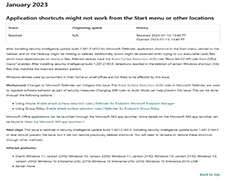
Win11无法恢复 Defender 更新误删的开始菜单 / 任务栏快捷方式(附解决
微软表示无法恢复 Defender 更新误删的开始菜单 / 任务栏快捷方式, Win11 系统也受到了影响,且这些误删的快捷方式无法恢复2023-01-15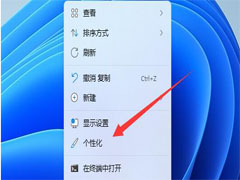
win11透明任务栏有一条黑线怎么办?win11透明任务栏有黑线解决方法
Windows11是一款由微软公司推出的PC操作系统,在该版本中,开发商进行了一系列的更新和优化,那么不少用户在下载win11下载安装之后,应该怎么解决透明任务栏有一条黑线的问2023-01-10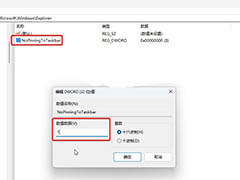 在使用Windows系统时,为了避免误操作任务栏很多人都会将任务栏锁定,该怎么操作呢?详细请看下文介绍2022-12-23
在使用Windows系统时,为了避免误操作任务栏很多人都会将任务栏锁定,该怎么操作呢?详细请看下文介绍2022-12-23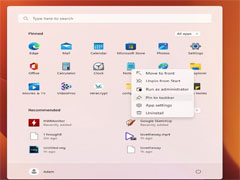 Win11 中如何不用鼠标打开已固定在任务栏上的应用,其实方法很简单,本文就为大家带来了详细的解决方法,需要的朋友一起看看吧2022-11-30
Win11 中如何不用鼠标打开已固定在任务栏上的应用,其实方法很简单,本文就为大家带来了详细的解决方法,需要的朋友一起看看吧2022-11-30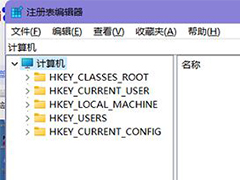
win11怎么把任务栏字体变成白色? win11任务栏字体颜色设置方法
win11怎么把任务栏字体变成白色?win11任务栏想要让字体显示白色,看上去很独特,该怎们操作呢?下面我们就来看看win11任务栏字体颜色设置方法2022-11-26
Win11Build 25246任务栏优化 相同程序可以选择不合并
在Win11最新的Build 25246预览版中,有用户发现微软正在进行对系统任务栏的优化改动,优化之后的任务栏可选择同程序图标不进行合并,而是和Win10一样并列显示在任务栏上2022-11-17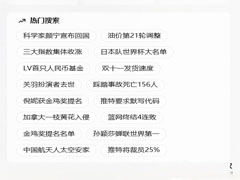
任务栏热门搜索怎么关闭?关闭任务栏热门搜索方法汇总(Win10/Win11通用)
近期有用户觉得任务栏中的热门搜索影响了自己使用微软系统的日常,想要将其关闭,但是不知道怎么关闭,本文就为大家带来了详细解决方法,需要的朋友一起看看吧2022-11-16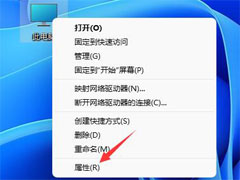
Win11如何关闭任务栏动画?Win11关闭任务栏动画的方法
win11系统的任务栏有默认的动画效果,但是有的用户不喜欢这个动画效果,想要关闭,怎么操作呢?本文就为大家带来了详细的解决方法,需要的朋友一起看看吧2022-11-14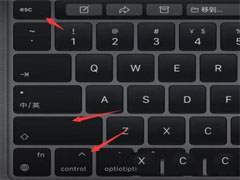 用户遇到了windows11任务栏闪屏的问题,但是不知道怎么操作才能解决问题,本文就为大家带来了详细的解决方法,需要的朋友赶紧看看吧2022-11-09
用户遇到了windows11任务栏闪屏的问题,但是不知道怎么操作才能解决问题,本文就为大家带来了详细的解决方法,需要的朋友赶紧看看吧2022-11-09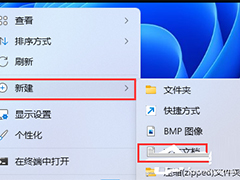 Win11 22H2任务栏添加任务管理器怎么设置?本文就为大家带来了详细的设置教程,需要的朋友赶紧看看吧2022-11-02
Win11 22H2任务栏添加任务管理器怎么设置?本文就为大家带来了详细的设置教程,需要的朋友赶紧看看吧2022-11-02







最新评论